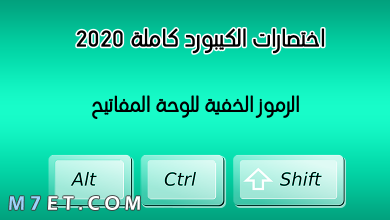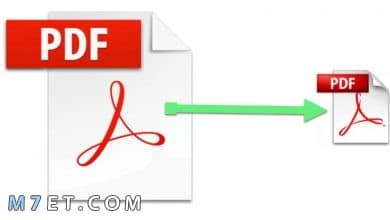تنظيف ذاكرة الكمبيوتر ويندوز 10
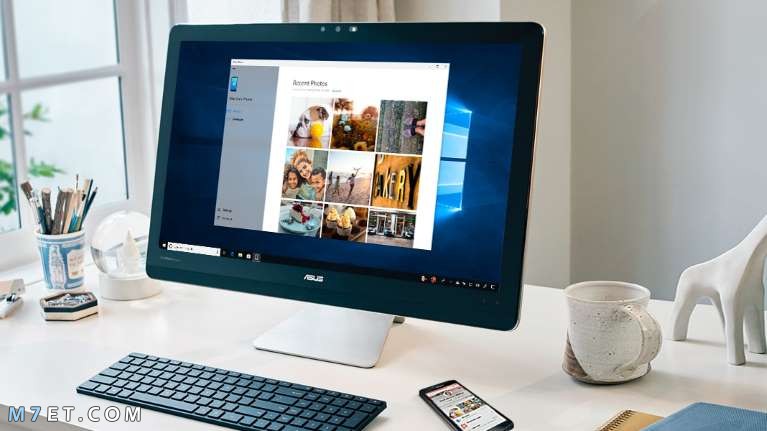
تنظيف ذاكرة الكمبيوتر ويندوز 10
يحتاج مستخدمي الحاسب الآلي إلى تنظيف ذاكرة الكمبيوتر ويندوز 10 الخاص بهم من وقت لآخر؛ لأن نظام تشغيل ويندوز 10 يحتاج إلى مساحة كبيرة نسبياً بسبب التحديثات المستمرة التي يقوم بها.
الأضرار الناتجة من عدم تنظيف ذاكرة الكمبيوتر ويندوز 10
حدوث مشكلة في تشغيل الجهاز وسرعته، وتشغيل البرامج وتصفح الإنترنت، وتظهر هذه المشكلة بوضوح في تشغيل الألعاب والبرامج التي تستهلك الرام بشكل كبير.
قيام الويندوز بإعادة تشغيل الجهاز بشكل مفاجئ وبدون سابق إنذار، وتكرار هذه المشكلة قد يؤدي إلى عدم القدرة على الدخول إلى نظام الويندوز مرة أخرى.
ظهور شاشة زرقاء بها رسالة تعبر عن حدوث خطأ ما بالجهاز، ولا يمكنك استمرار العمل الذي كنت تقوم به إلا بعد إعادة تشغيل الحاسوب.
حدوث مشاكل في ملفات الجهاز لا يكتشفها نظام التشغيل، وهذا يجعلك تعتقد أنها مشكلة خاصةً بالهارد ديسك ولكنها في الواقع تخص الذاكرة.
حدوث مشكلة بالرام ذاتها، ويظهر ذلك في عدم القدرة على تثبيت البرامج أو تثبيت النظام لأسباب غير معروفة، وحدوث أيضًا فشل وظهور رسالة خطأ عند تشغيل بعض البرامج.
حدوث مشكلة في سرعة الجهاز، حيث تجد جهازك بالتدريج قد أصبح بطيء نسبياً في الاستجابة للأوامر.
تنظيف ذاكرة الكمبيوتر عن طريق إزالة البرامج الغير المستخدمة
إذا كان هناك بعض البرامج التي قمت بتثبيتها ثم لم تستخدمها إلا مرات قليلة، أو لم تستخدمها على الإطلاق، أنت تحتاج في هذه الحالة إلى التخلص من هذه البرامج لتوفير مساحة التخزين وتسريع النظام، ويمكنك إزالة تلك البرامج باتباع الخطوات التالية:
- افتح صفحة control panel من قائمة start.
- اضغط على قسم program.
- ثم قم باختيار programs and features.
- قم بتحديد البرامج التي لم تعد تستخدمها أو لم تعد بحاجة إليها.
- ثم اضغط على uninstall ثم اتبع التعليمات التي ستظهر لك لإزالة البرامج.
تنظيف ذاكرة الكمبيوتر ويندوز 10 عن طريق إجراء فحص شامل للفيروسات
قد يكون السبب في مشاكل ذاكرة الكمبيوتر هو وجود فيروسات مخفية في الجهاز تعيق عمل الذاكرة؛ لذلك أنت تحتاج إلى إجراء فحص شامل لجهازك للتأكد من عدم وجود أي فيروسات به.
لمحاولة تنظيف ويندوز 10 من الفيروسات قم بتشغيل برنامج مكافحة الفيروسات الموجود على جهاز وقم باختيار عمل فحص شامل full scan أو deep scan.
تنظيف ذاكرة الكمبيوتر ويندوز 10 عن طريق تنظيف ملفات الويندوز الغير هامة
يقوم نظام تشغيل ويندوز 10 بعمل تحديثات بشكل مستمر، لذلك أنت تحتاج إلى تنظيف ملفات ويندوز الغير هامة باستمرار، مثل الملفات المؤقتة وملفات التعريفات القديمة وملفات التحديثات، وما إلى ذلك من ملفات غير هامة تُضعف من عمل ذاكر الجهاز، وللقيام بهذه العملية اتبع الخطوات التالية:
- افتح صفحة control panel من قائمة start.
- افتح قسم system and security.
- اضغط على مجلد administrative tools.
- ثم قم بتشغيل أداة disk cleanup عن طريق النقر عليها نقرة مزدوجة.
- بعد انتهاء الفحص اضغط على clean up system files للقيام بفحص أكثر دقة.
- بعد انتهاء الفحص الجديد سيظهر اختيار files to delete في أسفل الصفحة.
- قم بتحديد الملفات الغير هامة والتي تأخذ حجم كبير، ثم اضغط ok فيتم حذفها.
تنظيف ذاكرة الكمبيوتر ويندوز 10 عن طريق حذف الملفات المؤقتة تلقائياً
من تحديثات نظام ويندوز 10 الأخيرة التي أطلقتها شركة مايكروسوفت خاصية الحذف التلقائي للملفات المؤقتة، ولتفعيل هذه الخاصية اتبع الخطوات التالية:
- اذهب إلى الإعدادات settings.
- اضغط على قسم system.
- قم بالضغط على خيار storage من القائمة الجانبية.
- اضغط على storage sense ثم اضغط على On لتفعيل هذه الخاصية.
تنظيف ذاكرة الكمبيوتر ويندوز 10 عن طريق حذف ملفات البرامج المحذوفة
عند إزالة بعض البرامج يقوم النظام بحفظ ملفات التثبيت الخاصة بالبرنامج في حالة احتجت إلى تثبيت البرنامج مرة أخرى، مع تكرار هذه العملية نجد هذه الملفات تشغل مساحة كبيرة من الذاكرة دون الحاجة إليها لذلك يُنصح بإزالتها، ولـ تنظيف نظام ويندوز 10 من هذه الملفات نقوم بالآتي:
- من الكيبورد اضغط على زر ويندوز + حرف R معًا على سطح المكتب.
- اكتب الأمر %AppData% في نافذة Run ثم اضغط Enter.
- سيظهر لك مجلد Roaming، قم بفتح وابحث بداخله على أي ملفات تخص برامج محذوفة ثم قم بحذفها.
- قم بالعودة خطوة إلى الخلف، ستجد ملف Local وملف LocalLow، ابحث بداخلهم أيضًا قوم بحذف أي ملفات غير هامة تجدها هناك.
تنظيف ذاكرة الكمبيوتر ويندوز 10 عن طريق استخدام ميزة Compact OS
تُعد خاصية Compact OS من أقوى المميزات التي توفرها شركة مايكروسوفت في نظام تشغيل ويندوز 10، والتي يمكن من خلالها ضغط وتقليل المساحة الإجمالية بشكل افتراضي للنظام كله، ويشمل ذلك ملفات النظام، وتطبيقات ويندوز المثبتة، ويمكن تفعيل هذه الخاصية عن طريق:
- اكتب الأمر compact/compactos:always في شاشة cmd.
- اضغط على زر enter ثم انتظر قليلاً لأن هذا الأمر يستغرق بعض الوقت.
- يمكنك إلغاء تفعيل هذه الخاصية عن طريق كتابة الأمر compact/compactos:never في شاشة cmd ثم الضغط على enter.
- توفر هذه الخاصية من 2 إلى 3 جيجابايت من مساحة الذاكرة.
تنظيف ذاكرة الكمبيوتر ويندوز 10 عن طريق إلغاء تجزئة الهارد ديسك
يُنصح بالقيام بهذه العملية فقط عند ملاحظة بطء شديد في استجابة الأوامر، أو استغراق وقت طويل لفتح مجلد يمتلئ بالصور والفيديوهات، وذلك عن طريق:
- من الكيبورد اضغط على زر ويندوز + حرف R معًا على سطح المكتب.
- افتح أداة defragment and optimize drives عن طريق كتابة الأمر dfrgui.exe في نافذة Run.
- قم بتحديد بارتيشن ويندوز، ثم اضغط على optimize ليتم تحليل وتحسين القسم.